Canon数码相机EOS 7D如何在图片上添加日期和时间?(ImageBrowser EX 1.0.1 版或更高版本)
在图像上显示日期 本相机不能在所拍图像上直接记录拍摄日期。要同时显示图像和日期(拍摄日期),有以下方法。
关于播放图像时如何显示拍摄信息,请参阅相机附带的使用说明书。 将日期插入到打印的图像中 要将日期插入到打印的图像中,可使用 DPOF 设置或用相机附带的 ImageBrowser EX 软件打印。 参考 DPOF 格式是一种数码相机记录格式,用于将图像尺寸、剪裁设置、所用相机和日期/时间设置信息保存为图像数据。 使用支持 DPOF 的相机,您可以预先选择要打印的图像,设置复印份数和要打印的信息,并将这些设置保存至存储卡。 如果该存储卡安装在支持 DPOF 格式的打印机上,您无需进行其他设置便可以打印带日期的图像。另外,如果从接受 DPOF 格式的数码照片洗印店打印照片,可根据存储卡上保存的信息在图像上打印日期。 有关 DPOF 格式的详细信息,请参考相机随附的说明书。 在 ImageBrowser EX 上打印图像时可以插入日期。插入时,您也可以选择插入日期或时间并为两者选择字符风格(字体)。 注意
- 本文说明的操作假定安装了 ImageBrowser EX 1.0.1 或更高版本。
- 如果您在使用 ImageBrowser EX 1.0.0,则可以使用自动更新功能通过 Internet 将 ImageBrowser EX 更新为最新版本。有关自动更新功能的详细信息,请参阅相关信息中列出的页面。
- 本节以 Windows 7 为例。根据使用的操作系统,屏幕显示和操作可能略有不同。
1. 启动 ImageBrowser EX。 如果在桌面上未找到 [ImageBrowser EX] 的快捷图标,则通过依次单击 [开始] (

) -> [所有程序] 或 [程序] -> [Canon Utilities] > [ImageBrowser EX] 来启动 [ImageBrowser EX]。
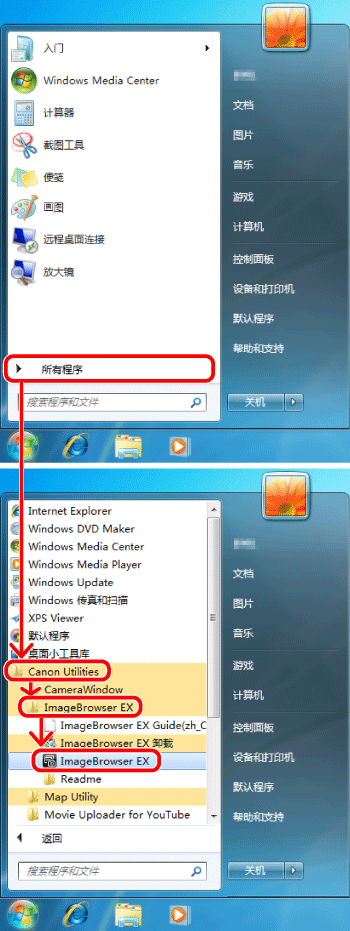
2. 在 ImageBrowser EX 启动后,单击要打印的图像以选择它们。
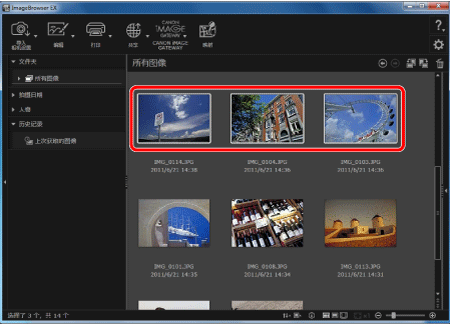
3. 单击 [打印],然后单击 [照片打印]。
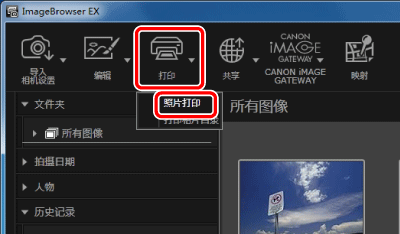
4. 显示 [照片打印] 屏幕时,执行以下设置。

设置打印机。 -Windows 在 [打印机名称] 中选择使用的打印机,然后为所使用的纸张设置 [质量类型] 和 [纸张大小]。 而且,如果设置无边距打印,则选中 [无边距] 框(

),然后单击 [属性]。 -Macintosh 在 [打印机名称] 中选择使用的打印机。 而且,如果设置无边距打印,则选中 [无边距] 选项,然后单击 [页面设置] 以根据需要进行设置。

设置拍摄日期/时间和风格 单击 [拍摄日期/时间] 旁的下拉箭头 (

),选择 [日期/时间]、[日期] 或 [时间],然后单击 [属性]。
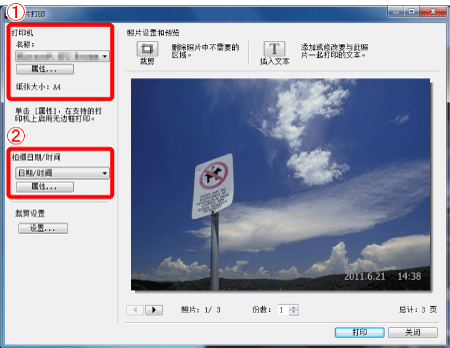
5. 出现 [拍摄日期/时间] 对话框时,设置输入日期的风格。
- 在 [字体] 中为要打印的字符选择字符样式。
- 选择要用作 [日期分隔符] 的字符。
- 而且在 [文本位置] 中选择日期和时间出现的位置。
设置完成后,单击 [确定] 关闭对话框。
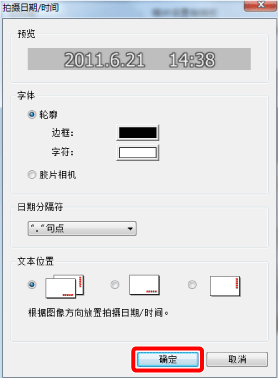
参考 如果在 [字体] 中选择 [胶片相机],将按下图所示设置字符风格。
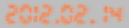
6. 按需设置其他选项,然后单击 [打印]。
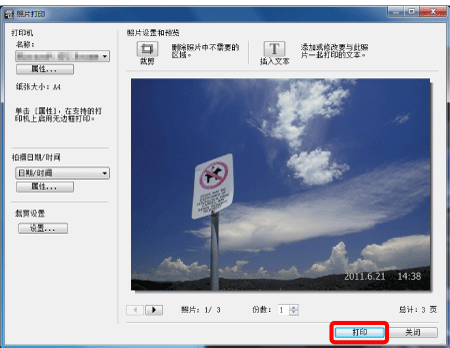
打印带有日期的图像过程至此完毕。 相关信息
- 使用 ImageBrowser EX 的自动更新功能
 ) -> [所有程序] 或 [程序] -> [Canon Utilities] > [ImageBrowser EX] 来启动 [ImageBrowser EX]。
) -> [所有程序] 或 [程序] -> [Canon Utilities] > [ImageBrowser EX] 来启动 [ImageBrowser EX]。 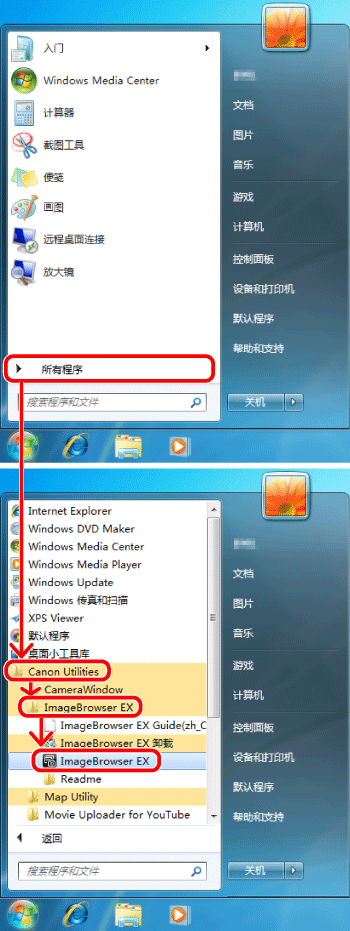 2. 在 ImageBrowser EX 启动后,单击要打印的图像以选择它们。
2. 在 ImageBrowser EX 启动后,单击要打印的图像以选择它们。 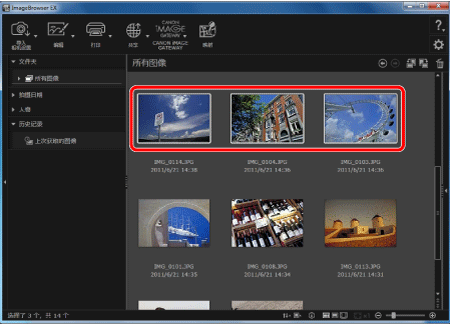 3. 单击 [打印],然后单击 [照片打印]。
3. 单击 [打印],然后单击 [照片打印]。 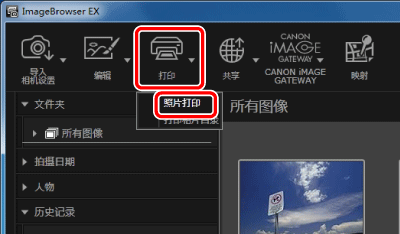 4. 显示 [照片打印] 屏幕时,执行以下设置。
4. 显示 [照片打印] 屏幕时,执行以下设置。  设置打印机。 -Windows 在 [打印机名称] 中选择使用的打印机,然后为所使用的纸张设置 [质量类型] 和 [纸张大小]。 而且,如果设置无边距打印,则选中 [无边距] 框(
设置打印机。 -Windows 在 [打印机名称] 中选择使用的打印机,然后为所使用的纸张设置 [质量类型] 和 [纸张大小]。 而且,如果设置无边距打印,则选中 [无边距] 框(  ),然后单击 [属性]。 -Macintosh 在 [打印机名称] 中选择使用的打印机。 而且,如果设置无边距打印,则选中 [无边距] 选项,然后单击 [页面设置] 以根据需要进行设置。
),然后单击 [属性]。 -Macintosh 在 [打印机名称] 中选择使用的打印机。 而且,如果设置无边距打印,则选中 [无边距] 选项,然后单击 [页面设置] 以根据需要进行设置。  设置拍摄日期/时间和风格 单击 [拍摄日期/时间] 旁的下拉箭头 (
设置拍摄日期/时间和风格 单击 [拍摄日期/时间] 旁的下拉箭头 (  ),选择 [日期/时间]、[日期] 或 [时间],然后单击 [属性]。
),选择 [日期/时间]、[日期] 或 [时间],然后单击 [属性]。 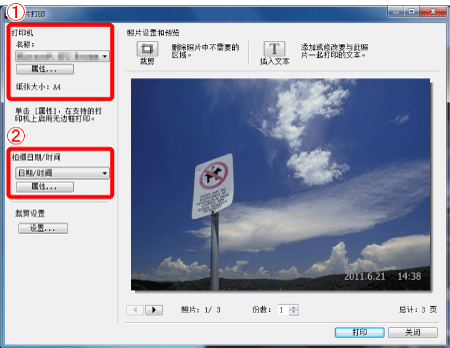 5. 出现 [拍摄日期/时间] 对话框时,设置输入日期的风格。
5. 出现 [拍摄日期/时间] 对话框时,设置输入日期的风格。 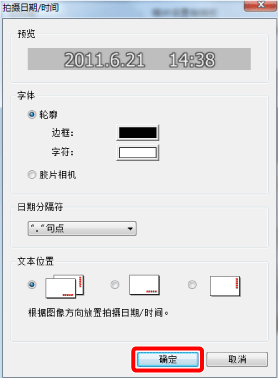 参考 如果在 [字体] 中选择 [胶片相机],将按下图所示设置字符风格。
参考 如果在 [字体] 中选择 [胶片相机],将按下图所示设置字符风格。 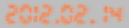 6. 按需设置其他选项,然后单击 [打印]。
6. 按需设置其他选项,然后单击 [打印]。 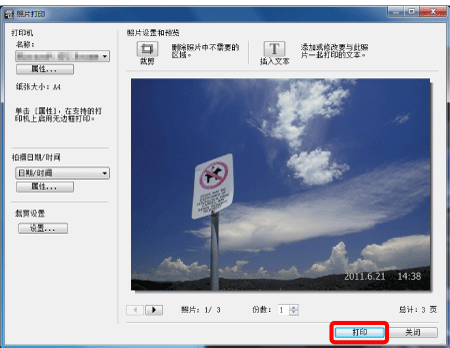 打印带有日期的图像过程至此完毕。 相关信息
打印带有日期的图像过程至此完毕。 相关信息